- ჩვენი მომხმარებლების თქმით, Lenovo IdeaPad-ის სენსორული პანელის არ მუშაობს შეცდომა შეიძლება მოხდეს Windows 11 და 10 და Windows 7-ზეც კი.
- უპირველეს ყოვლისა, თქვენ უნდა სცადოთ თქვენი კომპიუტერის გადატვირთვა, რათა დაიწყოთ ახალი ცარიელი ფურცელი.
- შემდეგ შეგიძლიათ გადახვიდეთ სენსორული პანელის ფუნქციის ჩართვაზე პარამეტრების აპიდან.
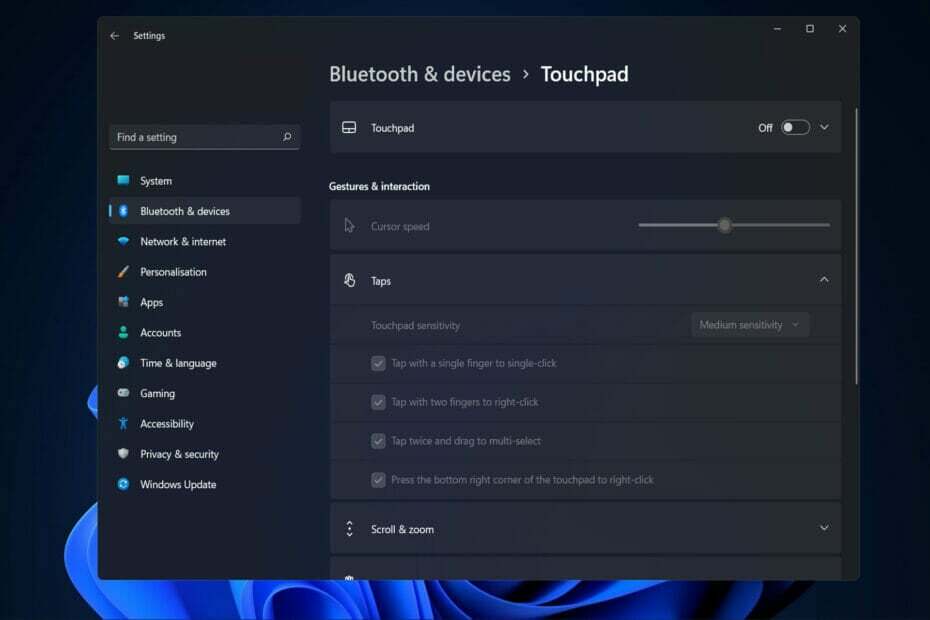
Xდააინსტალირეთ ჩამოტვირთვის ფაილზე დაწკაპუნებით
ეს პროგრამა გამოასწორებს კომპიუტერის გავრცელებულ შეცდომებს, დაგიცავს ფაილის დაკარგვისგან, მავნე პროგრამებისგან, ტექნიკის უკმარისობისგან და ოპტიმიზაციას გაუწევს თქვენს კომპიუტერს მაქსიმალური მუშაობისთვის. მოაგვარეთ კომპიუტერის პრობლემები და წაშალეთ ვირუსები ახლა 3 მარტივი ნაბიჯით:
- ჩამოტვირთეთ Restoro PC Repair Tool რომელიც მოყვება დაპატენტებულ ტექნოლოგიებს (ხელმისაწვდომია პატენტი აქ).
- დააწკაპუნეთ სკანირების დაწყება იპოვონ Windows-ის პრობლემები, რამაც შეიძლება გამოიწვიოს კომპიუტერის პრობლემები.
- დააწკაპუნეთ შეკეთება ყველა პრობლემების გადასაჭრელად, რომლებიც გავლენას ახდენს თქვენი კომპიუტერის უსაფრთხოებასა და მუშაობაზე
- Restoro ჩამოტვირთულია 0 მკითხველი ამ თვეში.
შესაძლებელია, თქვენ ხართ ერთ-ერთი იმ ადამიანთაგანი, ვინც უგულებელყოფს თქვენს ლეპტოპზე სენსორულ პანელს მაუსის სასარგებლოდ. თუმცა, თუ თქვენ ძირითადად ეყრდნობით თქვენს სენსორულ პანელს და ის წყვეტს მუშაობას, მაგალითად, მომხმარებლებმა განაცხადეს, რომ მოხდა Lenovo IdeaPad სენსორული პანელით, თქვენ შეიძლება საერთოდ ვერ მართოთ თქვენი კომპიუტერი.
არსებობს რამდენიმე ხშირი მიზეზი, რის გამოც თქვენი სენსორული პანელი შეიძლება არ მუშაობდეს, რაც იმაზე მეტია, ვიდრე ჩვენ გვინდა ვაღიაროთ. მიუხედავად იმისა, რომ IT ექსპერტები ყოველთვის გვირჩევენ, ყურადღებით დააკვირდეთ დრაივერებს და OS-ის განახლებებს, ხალხი უგულებელყოფს ამ შეტყობინებას და ხვდება შეცდომებს, რომელთა თავიდან აცილებაც შესაძლებელია.
ყოველ შემთხვევაში, უფრო პოზიტიური თვალსაზრისით, მოდით გადავიდეთ გადაწყვეტილებების ჩამონათვალში, მას შემდეგ რაც დავინახავთ ამ პრობლემის მიზეზებს და რა სხვა პრობლემებს აცნობეს მომხმარებლებმა გზაზე. მიჰყევით!
რატომ არ მუშაობს Lenovo IdeaPad სენსორული პანელი?
Lenovo IdeaPad 3 და Lenovo IdeaPad 5 აწყდებიან პრობლემებს სენსორულ პადთან დაკავშირებით, როდესაც კონკრეტული დრაივერები არ არის დაინსტალირებული, მოძველებულია ან თუნდაც დაზიანებულია. დრაივერის შეცდომებმა შეიძლება გამოიწვიოს შემდეგი პრობლემები, რომლებიც ასევე მოხსენებული იქნა ჩვენი მომხმარებლების მიერ:
- Lenovo IdeaPad სენსორული პანელი არ არის აღმოჩენილი - ეს შეცდომის შეტყობინება შეიძლება გამოჩნდეს მაშინ, როდესაც დრაივერები მოძველებულია. ჩვენ გვიჩვენებს ქვემოთ, თუ რა უნდა გავაკეთოთ ამ შემთხვევაში.
- Lenovo ლეპტოპის სენსორული პანელი არ მუშაობს დატენვისას – ამ სტატიის ზოგადი შენიშვნისგან განსხვავებით, დრაივერის განახლებები ამ შემთხვევაში არ არის მიზეზი, მაგრამ თქვენ უნდა გადატვირთოთ კომპიუტერი ან შეამოწმოთ დამტენის კაბელი.
- Lenovo IdeaPad სენსორული პანელი არ მუშაობს გამართულად – მომხმარებლებს აინტერესებთ, რა უნდა გააკეთონ, როდესაც მათი სენსორული პანელი მბზინავია, და ამაში ჩვენ დავეხმარეთ.
ამის გარდა, შეცდომა შეიძლება მოხდეს OS-ის მრავალჯერ გამეორებაზე მსგავსი შეცდომის შეტყობინებების ქვეშ, როგორიცაა:
- Lenovo IdeaPad სენსორული პანელი არ მუშაობს Windows 11 – Windows 11-ის მომხმარებლები ახლა კარგად იცნობენ ხარვეზებსა და შეცდომებს, რომლებიც ჩნდება, რადგან ახალი OS-ის გამეორება ჯერ კიდევ სრულყოფილებაა.
- Lenovo IdeaPad სენსორული პანელი არ მუშაობს Windows 10 - ჩვენი ბიძაშვილები არ არიან გამონაკლისი ამ შეცდომისგან და მათ ასევე განაცხადეს, რომ გაღიზიანებულები არიან სენსორული პანელის არ მუშაობის გამო.
- Lenovo ლეპტოპის სენსორული პანელი არ მუშაობს Windows 7 – იქ ვეტერანებს შესაძლოა სურდეთ განიხილონ თავიანთი OS-ის განახლება, რადგან Windows 7 მომავალში სულ უფრო ნაკლებ პრობლემას მიიღებს.
რა გავაკეთო, თუ Lenovo IdeaPad სენსორული პანელი გამართულად არ მუშაობს?
1. დარწმუნდით, რომ ის ჩართულია
- შეეხეთ Windows გასაღები + მე და ნავიგაცია Bluetooth და მოწყობილობები მარცხენა პანელში, რასაც მოჰყვება სენსორული პანელი მარჯვენა მხრიდან.
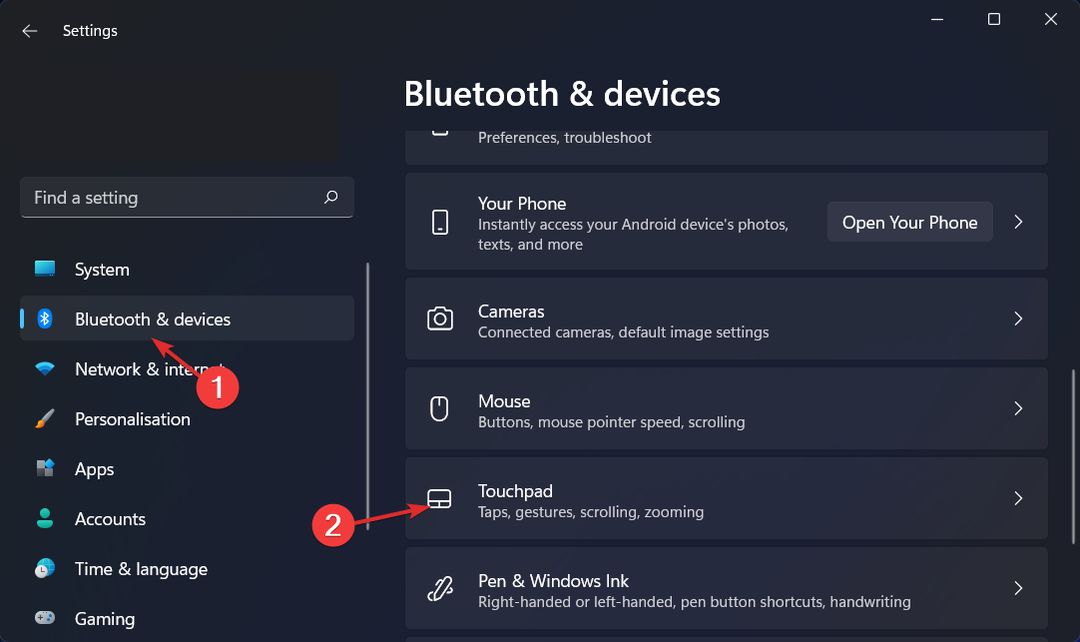
- ახლა დარწმუნდით, რომ გადართვა გვერდით სენსორული პანელი მობრუნებულია ჩართულია.
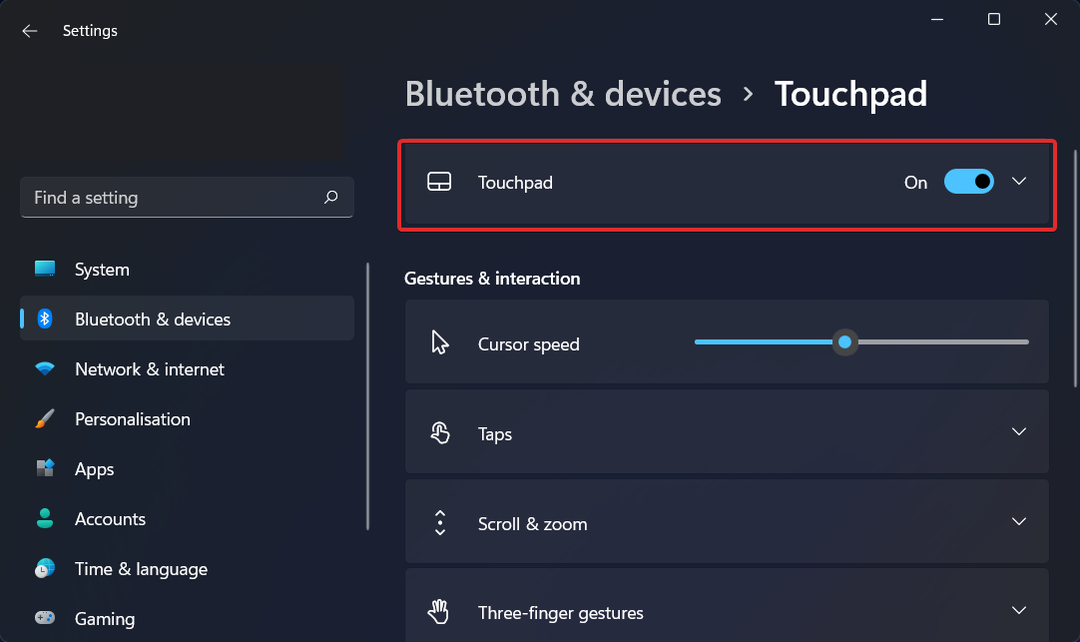
- შესწორება: სენსორული დაწკაპუნება არ მუშაობს Windows 10/11-ზე [Dell, HP]
- სენსორული პადი არ მუშაობს Windows 11-ში? აი, როგორ უნდა გამოსწორდეს
- შესწორება: Lenovo Yoga 13-ის სენსორული პანელის პრობლემები Windows 10/11-ში
2. ჩამოტვირთეთ უახლესი დრაივერები
-
გადადით Lenovo-ს მხარდაჭერის გვერდზე და შეიყვანეთ თქვენი ლეპტოპის მოდელი დრაივერების მოსაძებნად.
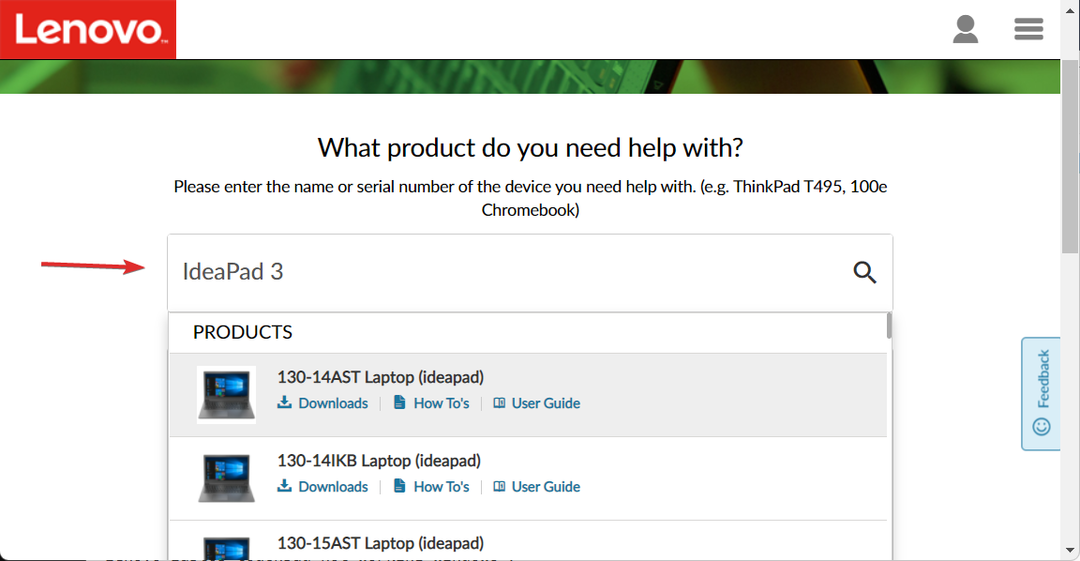
- ახლა დააწკაპუნეთ დრაივერები და პროგრამული უზრუნველყოფა, შედი სენსორული პანელი საძიებო ზოლში აირჩიეთ თქვენი OS-ის გამეორება და ჩამოტვირთეთ ნებისმიერი დრაივერი, რომელიც გამოჩნდება. მიჰყევით ეკრანზე არსებულ ნაბიჯებს მათი ინსტალაციისთვის და შემდეგ გადატვირთეთ კომპიუტერი. Ის არის!
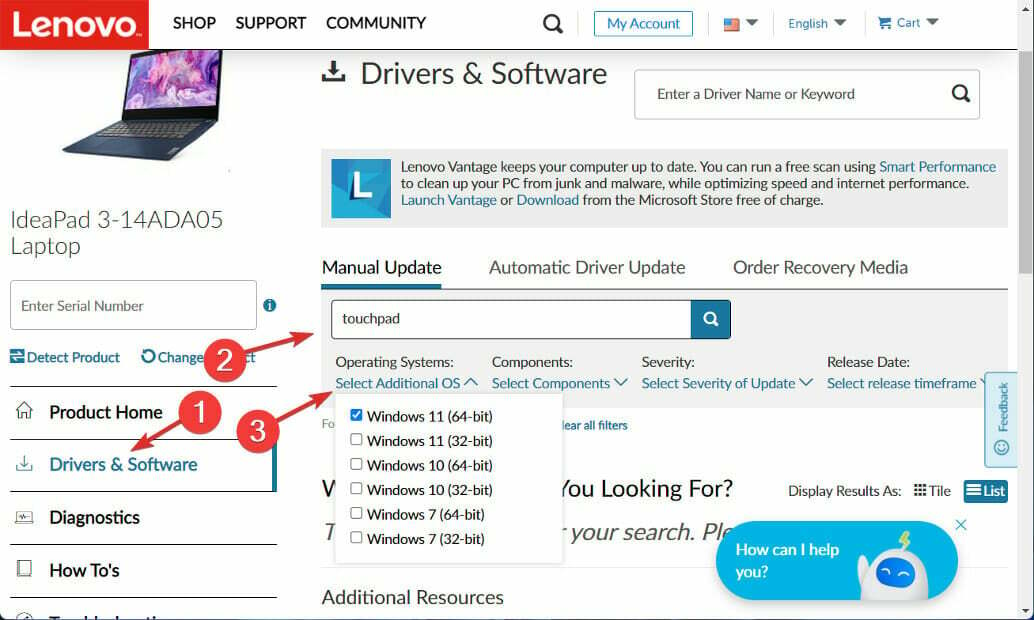
მნიშვნელოვანია დაელოდოთ პროცესების დასრულებას კომპიუტერის გადატვირთვამდე, რათა დაადასტუროთ, რომ ცვლილებები სწორად იქნა გამოყენებული. თქვენი დრაივერების ხელით განახლების თავიდან ასაცილებლად და დროის დაზოგვის მიზნით, მკაცრად გირჩევთ გამოიყენოთ დრაივერის განახლების სპეციალისტი, როგორიცაა DriverFix.
დამატებითი ინფორმაციისთვის, გადახედეთ ჩვენს პოსტს, თუ როგორ მარტივად განაახლოთ დრაივერები Windows 11-ზე უზრუნველყოს, რომ თქვენ შეასრულებთ ამ ამოცანას ყველაზე ეფექტურად.
Ალტერნატიულად, შეამოწმეთ ჩვენი სია 10 საუკეთესო დრაივერის განახლების პროგრამით Windows 10/11-ისთვის თუ გსურთ გამოიყენოთ სხვა პროგრამა.
და თუ შეეჯახებით Windows-ს არ შეუძლია დრაივერების ჩამოტვირთვა შეცდომა, არ გამოტოვოთ ჩვენი სახელმძღვანელო, თუ რა უნდა გააკეთოთ, როდესაც ეს ასეა.
იყო ეს სახელმძღვანელო თქვენთვის გამოსადეგი? ნუ მოგერიდებათ გვითხრათ ქვემოთ მოცემული კომენტარების განყოფილებაში, ასევე თუ გაქვთ რაიმე სხვა გადაწყვეტილებები მხედველობაში. Მადლობა წაკითხვისთვის!
![5+ საუკეთესო სენსორული პანელი Windows PC– ს შესაძენად [2021 სახელმძღვანელო]](/f/e9de85206405c43bce2ab09726e65068.jpg?width=300&height=460)
![Touchpad– ის მძღოლი არ არის მოწყობილობის მენეჯერში [დაფიქსირდა]](/f/5c2c1a66b1bcacc0882edf21ca714855.jpg?width=300&height=460)